
door e-mails van Android-apparaten te kunnen verzenden en ontvangen, hebben slimme ondernemers de kans om hun kantoor overal mee naartoe te nemen, zonder te hoeven vertrouwen op een omvangrijke laptop. Waarom wachten tot je op kantoor bent om e-mails te beantwoorden?
helaas, smartphones en tablets zijn nog niet helemaal op gelijke voet met desktop computers. Het bevestigen van bestanden naar e-mail op Android kan een beetje vervelend, als de meeste van de tijd die je bent beperkt tot het bevestigen van alleen foto ’s en video’ s, vooral bij het gebruik van de Gmail-app voor Android.
hoewel u meerdere foto ’s of video’ s in één e–mail kunt toevoegen met behulp van de Gmail-app, bent u beperkt tot het toevoegen van één bestand per keer-vanuit de Gmail-app zelf.
Als u een tijdje out of the box denkt, is er eigenlijk een manier om meerdere foto ’s of meerdere video’ s in één keer aan een Gmail-bericht te koppelen. Open gewoon de galerij-app, toegang tot de Share-functie (Dit wordt vaak gedaan via de menuknop), selecteer Gmail, selecteer de foto ‘s/video’ s die u wilt toevoegen, selecteer de OK/Share-knop, en Gmail moet openen met een conceptbericht met al uw geselecteerde foto ‘s/video’ s al bijgevoegd. Dat is het ongeveer Voor Foto / video bijlagen.
een bestand toevoegen aan een e-mail
maar wat als u niet-Foto-en niet-videobestanden wilt toevoegen aan uw Gmail-bericht? Dit is waar de bijlagen app komt echt handig.
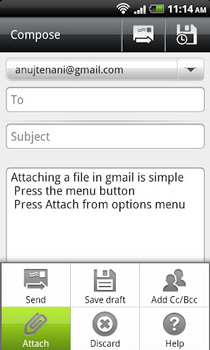
met behulp van deze app kunt u niet alleen foto ’s of video’ s toevoegen in een enkele e-mail. Bijlagen breekt de typische beperking van het bestandstype. U hoeft geen genoegen te nemen met het verzenden van foto ’s en video’ s; nu kunt u documenten, muziekbestanden en nog veel meer verzenden.
bijlagen geeft u ook de optie om een bestand te hernoemen voordat u het toevoegt. Als je niet het type persoon bent die bestanden vaak hernoemt, en je geeft er de voorkeur aan om ze goed te labelen voor de persoon die ze ontvangt, kun je met de app snel het bestand hernoemen.
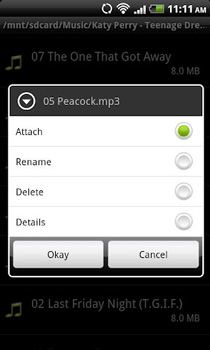
bijlagen vermindert ook homescreen rommel door het toevoegen van een pictogram in de app-lade. Wanneer u een bestand bijvoegt, wordt de app automatisch gestart.
zodra u de app op uw apparaat hebt geïnstalleerd, start u Gmail op uw Android-apparaat. Stel een nieuw bericht op zoals u dat normaal zou doen. Dan, om een bestand aan de e-mail te hechten, tik op de menutoets en selecteer vervolgens “Attach” of “Attach file” (de tekst is afhankelijk van uw Android-versie of ROM). U ziet een lijst met apps, die nu omvat Voeg bestanden toe in aanvulling op de galerij en andere file explorer apps die u op uw telefoon hebt geà nstalleerd. Tik op bestanden bijvoegen. Je wordt meegenomen naar een lijst met bestanden en mappen. Tik gewoon op het bestand dat u wilt toevoegen. U kunt één bestand tegelijk toevoegen. Maar, hey-u kunt elk bestand hier selecteren, niet alleen foto ’s of video’ s.
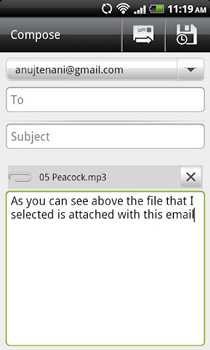
Bovendien geeft bijlagen u de optie om verborgen bestanden te tonen. U zult ook in staat zijn om te kiezen of de bestanden die u kunt verzenden zijn beperkt tot uw SD-kaart. In het geval dat u al meerdere bestanden in een e-mail hebt verzonden en vergeten om een paar meer op te nemen, bijlagen heeft een optie waarmee u kunt starten in het laatste pad dat u hebt geopend. U hoeft geen tijd te verspillen hebben om te navigeren door de map van uw apparaat opnieuw als uw e-mailbijlagen worden steeds te groot of als je blijft vergeten om een paar meer bestanden op te nemen.
bijlagen is ook gebruiksvriendelijk, met de optie voor tips om te worden getoond aan het begin. Op die manier, u zult worden begeleid over hoe om volledig gebruik te maken van de app.
bijlagen kunnen echter een paar problemen hebben. Sommige gebruikers hebben gezegd dat de app is niet in staat om bij te voegen en stuur bestanden rond 45 MB in grootte. Hoewel, dit is het meest waarschijnlijk niet de fout van de app helemaal, omdat Google een 25-megabyte Bestandsgrootte limiet voor Gmail bijlagen heeft ingesteld. (Let wel op dat als de ontvanger een e-mailservice gebruikt die de bestandsgrootte van de bijlage beperkt tot minder dan 25 MB, de ontvanger mogelijk het bericht en de bijlage niet kan ontvangen.)
ondanks dit, bijlagen is een goede app om te hebben wanneer u wilt bestanden rechtstreeks vanaf uw Android-apparaat te verzenden in een enkele e-mail.
Als u meerdere bestanden in één e-mail wilt kunnen verzenden, krijgt u vandaag nog bijlagen bij de Google Play Store.
veel bestanden in één keer aan een e-mail toevoegen
bijlagen kunnen goed bij u passen als u slechts een handvol (één, twee, drie, of zelfs vier bestanden) toevoegt. Maar als je net als Ik bent, als de telling vijf is, wordt de taak vervelend. Is er een andere manier om veel bestanden in één keer aan een e-mail toe te voegen?
Er is. En, de app heet ES File Explorer. Het is eigenlijk een file explorer app. Maar, het heeft ook een snazzy functie waarmee u veel bestanden te hechten aan een e-mail in slechts één tik.
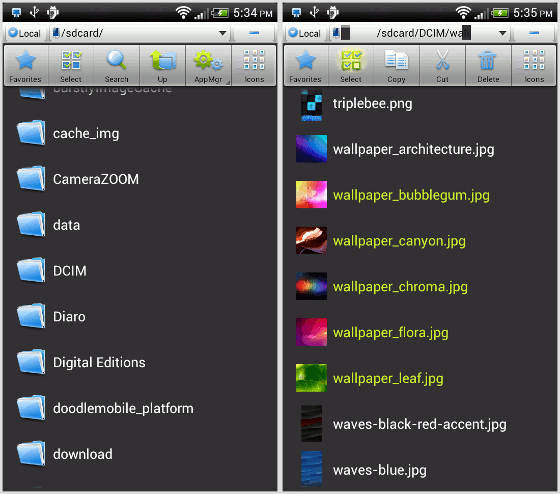
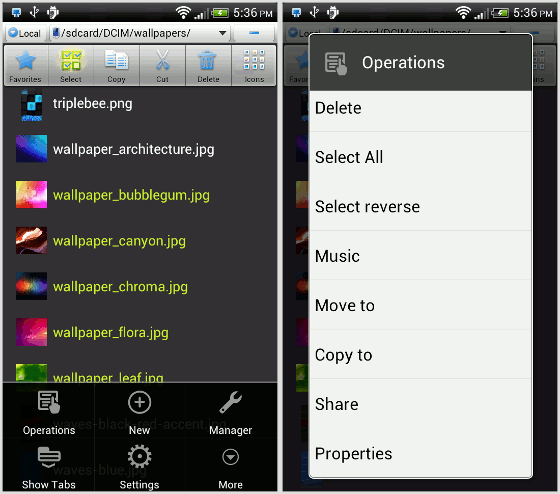
zo doe je het in ES File Explorer:
- start de app. (Natuurlijk!)
- u ziet een lijst / raster van uw bestanden en mappen.
- Tik op de knop Selecteren bovenaan het scherm van de app. U zult een kleine popup notificatie aan de onderkant te zien zeggen “Multi-select Ready…”
- tik weg op het bestand dat u wilt toevoegen. Elk geselecteerd bestand zal worden gemarkeerd in een andere kleur (meestal groen).
- Tik op de menuknop op uw telefoon.
- Tik op Bewerkingen.
- selecteer Share uit de pop-uplijst. (Het kan nodig zijn om naar beneden te scrollen.)
- Selecteer Gmail (of uw andere mail-app).
- Voila! Uw geselecteerde bestanden zijn nu gekoppeld aan een leeg e-mailbericht.
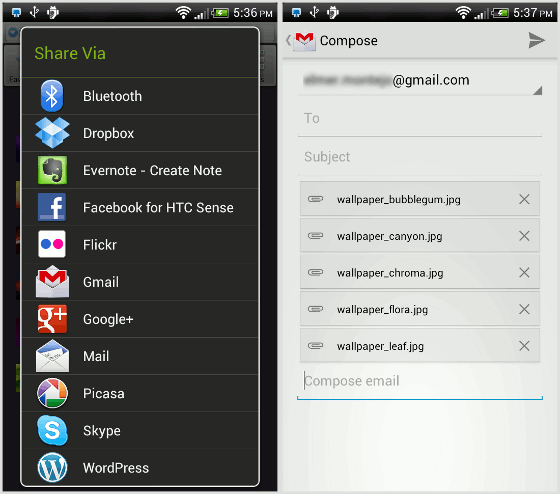
Voor het toevoegen van meerdere bestanden aan een e-mail, is een andere mogelijkheid om de bestanden te comprimeren in een archief (ZIP, RAR, 7Z, GZ, BZ2, enz.). Maar, dat onderwerp kan het beste worden besproken in een apart artikel.
Als u wilt proberen de multi-attachment mogelijkheid van deze geweldige file explorer app, download ES File Explorer gratis uit de Google Play Store.
Er zijn zeker andere manieren om een en vele bestanden te koppelen aan een e-mailbericht in Android. Wat is je favoriete manier om dat te doen?